Aujourd'hui, nous allons vous montrer comment transférer des photos d'iCloud vers Android avec Google Photos. C'est un outil disponible dans plus de 100 pays, en particulier Espagne, États-Unis et pays d'Amérique latine. Pour les non-initiés, iCloud est un système de stockage Apple Cloud similaire à Google Drive, dont la fonction est de protéger vos vidéos, photos et fichiers importants dans un endroit auquel vous pouvez accéder à tout moment.
Maintenant, si vous avez récemment changé d'appareil ou si vous n'avez que deux ordinateurs avec des systèmes d'exploitation différents, mais que vous souhaitez toujours transférez en toute sécurité vos photos iCloud depuis Apple à un compte Google Photos, suivez chacune de ces étapes.
Actuellement iCloud est activé uniquement pour transfert de données vers la plateforme Google Photos. Espérons qu'avec le temps Apple peut activer de nouvelles options.
Comment transférer des photos et des vidéos d'iCloud vers Google Photos
- Accédez à Apple Privacy et connectez-vous avec votre identifiant Apple. Cette étape est nécessaire pour vérifier votre identité.

Entrez dans la confidentialité d'Apple et entrez votre identifiant
- Apparaîtra un Food Menu "Gestion de données". Dans cet espace, recherchez l'option "Transférer une copie de vos données" et cliquez sur "Demander le transfert d'une copie de vos données".

Dans la rubrique Gestion des données, cliquez sur "Demander le transfert d'une copie de vos données"
- Maintenant, une boîte blanche apparaîtra pour choisir où vous souhaitez transférer vos photos. Faites défiler le menu et choisissez le lieu ou la destination. Dans ce cas ce serait "Google Photos".

Sélectionnez Google Photos pour démarrer le transfert de données
- Ensuite, cochez chacune des cases que vous souhaitez transférer, que ce soit des vidéos et des photos.
- Assurez-vous que vous disposez encore de suffisamment d'espace sur la plate-forme Google Photos pour envoyer les fichiers avec succès, sinon vous devrez acheter plus d'espace. Une fois vérifié, cliquez sur "Continue".
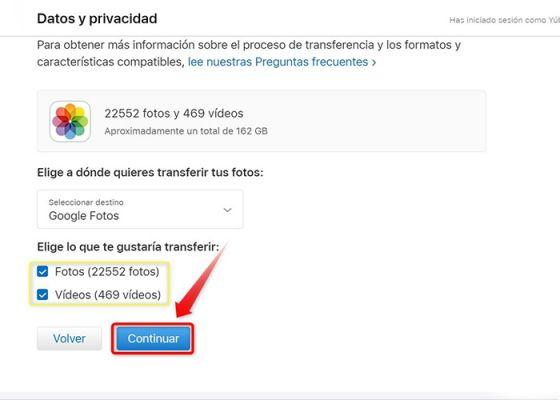
Choisissez les fichiers que vous souhaitez transférer vers Google Photos, qu'il s'agisse de photos ou de vidéos
- Marquez maintenant l'e-mail associé à votre compte Google Photos, c'est-à-dire choisissez un compte pour continuer.
- Cliquez sur « Ajouter des fichiers multimédias à la bibliothèque Google Photos ».
- Accorde des autorisations de données et de confidentialité à Apple. cliquer sur «Consenti».
- Une boîte apparaîtra où vous pourrez confirmer le processus de transfert de données, car il s'agit d'informations confidentielles. Encore une fois, cliquez «Consenti».

Vérifier la quantité d'espace de stockage disponible dans Google Photos
- Confirmez les transferts de fichiers en cliquant sur "Confirmer les transferts".
Ce transfert prend généralement un temps long ou court selon le nombre de fichiers stockés dans la bibliothèque iCloud. Ce processus peut prendre des heures ou même de 3 à 7 jours. Vous devez avoir un peu de patience.
A la fin de transférer des photos d'iCloud vers Android avec Google Photos, vous recevrez un e-mail vous informant que le transfert a réussi. De même, vous pouvez vérifier le processus via https://privacy.apple.com/account. Si cet article vous a plu, n'oubliez pas de consulter ces 2 nouvelles fonctionnalités de Google Photos qui ne manqueront pas de vous être très utiles dans vos vidéos.
Image | Bases de Xataca


























